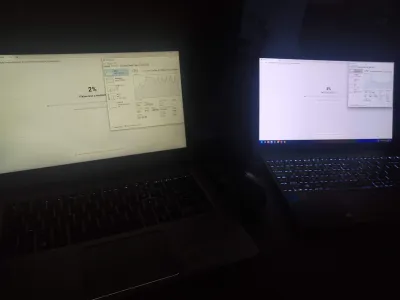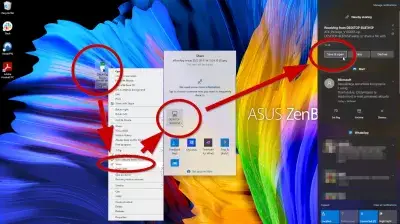Hur ansluter jag två bärbara datorer? 4 Lösningar detaljerade
Den tekniska världen där vi lever kräver att vi varje dag behöver fler anslutningar mellan olika typer av enheter, bärbara datorer har blivit en av de mest använda, tillsammans med mobiltelefoner, men det händer som blir allt vanligare tillfällen när vi behöver dela information mellan Två bärbara datorer, och det händer ofta att vi bara har begränsade alternativ och ingen anslutning till router, Wi-Fi eller Switch.
Lyckligtvis, för dessa fall har samma teknik tillhandahållit lösningar som är lika effektiva som de anslutningar vi har namngivit, och som inte kräver att vara ansluten till Internet, med bara ett fåtal mjukvaruinställningar, och i vissa fall med fysiska anslutningar av vissa Typer av kabel och hårdvara.
Anslut två bärbara datorer med HDMI
Bland sätten att ansluta två bärbara datorer för att utbyta information och resurser mellan dem finns det flera alternativ, men att tro att en av dem är genom HDMI -kablar är ett misstag, kommer vi att förklara kort varför detta alternativ inte är livskraftigt för denna typ av anslutningar .
Konstruktionsdesignen för HDMI -kabeln är gjord för specifika ändamål, som syftar till överföring av ljud och video i högdefinition, i själva verket står förkortningen HDMI för högupplöst multimediagränssnitt, även om det har haft framsteg och det finns olika typer av dem, även i modeller 1. 4 Det sägs att de kan överföra och ta emot data, men den här funktionen är direkt relaterad till den grundläggande principen för den funktion som den skapades, överför video och ljud från en enhet till en annan som bör sikta För att visa, dvs. bildskärmar, tv -apparater eller någon enhet som kan visa bilder.
Naturligtvis måste dessa enheter vara kompatibla med denna typ av kabel, de måste ha HDMI -ingången i någon av dess versioner.
HDMI -anslutningarna som har bärbara matas ut, så det finns inget sätt att placera en av dem en ingångsanslutning, å andra sidan är den information som denna kabel överför specifikt ut och är avsedd för displayenheter, i händelse som lyckades till Anslut de två HDMI -utgångarna från de två bärbara datorerna, lyckligtvis kommer ingen skada att inträffa i enheterna, eftersom designarna förutsåg att någon skulle tänka att göra detta, men bärbara datorer försöker kommunicera utan att uppnå det eftersom dessa anslutningar på båda enheterna är utgång.
Det finns inget sätt att ändra hårdvara som är utformad för att producera utgång för att producera input, så tanken på att ansluta två bärbara datorer med HDMI är inte genomförbar. Du kan dock ansluta två bildskärmar till en bärbar dator med HDMI.
Anslut två bärbara datorer med USB C
För att ordentligt ansluta två bärbara datorer med en USB -kabel måste detta vara den typ som kallas bridge, eller länk, kännetecknas av att ha i sina ändar två manliga USB -terminaler, och i mitten av kabeln har en utbuktande del där den är försedd med En elektronisk krets som är chipet som gör bron.
Denna typ av USB -kabel När den förvärvas måste ta med förarprogrammen eller förare, om du inte har dem kan de laddas ner från tillverkarens sidor, de har vanligtvis ett avsnitt identifierat som program och förare.
Installationen av den här drivrutinen måste göras innan USB Bridge -kabeln ansluter, och den måste installeras i de två bärbara datorerna för att vara ansluten, för installationen sätt in drivrutins -CD -skivan i den bärbara datorn eller från nedladdningsmappen för att ha laddat ner att ha laddat ner det från tillverkarens sida.
Om den inte startar automatiskt, gör det genom att samtidigt trycka på Windows-tangenten och E-tangenten för att öppna Explorer, leta efter mappen där filen finns och dubla klick på ikonen identifierad som installation, i vissa fall är den i vissa fall kallas installationsprogram.
När drivrutinen är installerad på bärbara datorer för att ansluta två bärbara datorer med USB C, anslut varje ände av kabeln till var och en av bärbara datorer.
För att öppna Transfer-programmet bara öppna startmenyn, välj alla program och dubla-klicka på överföringsprogrammet, för bekvämlighet kan du skapa en genväg av detta till skrivbordet, det måste öppnas på båda bärbara datorer, med den här åtgärden du kommer att ha Möjligheten att överföra alla filer du vill ha från en av bärbara datorer utan att behöva arbeta med båda.
När du öppnar programmet kommer du att märka närvaron av två fönster, en av dem kommer att identifieras som den lokala bärbara datorn, och den andra som den avlägsna, den första kommer att vara den enhet som du arbetar för att överföra filerna Du kan göra det genom att dra filen från ett fönster och släppa den i mappen du vill ha i det andra fönstret.
Ansluten två Mac med USB-C
När det gäller att ansluta två bärbara datorer med USB C, men att dessa är MAC kommer det inte att vara så enkelt som i föregående fall, eftersom det på teknisk nivå inte kommer att fungera med de två USB -ändarna kommer det att vara nödvändigt att ha en Kabel med en USB-ände, och med den andra en RJ-45 Ethernet-kontakt, måste i anslutningsformen gå till USB-änden till den bärbara datorn som har Ethernet-port och RJ-45 till den andra bärbara datorn, med en adapter av USB till RJ-45.
När den fysiska anslutningen är klar, för att programvaran ska fungera, måste du öppna Apple -menyn, leta efter systeminställningar och klicka på Dela, måste du göra det på båda bärbara datorer, du kan använda Finder för att ansluta bärbara datorer, välja gå, Anslut till servern och sök för att hitta de anslutna bärbara datorerna så är du redo att överföra filer mellan de två bärbara datorerna via Finder.
Anslut två bärbara datorer med Ethernet -kabel
Detta är ett av de mest använda sätten nuförtiden för att ansluta två bärbara datorer, för detta måste du hitta i var och en av bärbara datorer för att ansluta nätverkscentermenyn och delade resurser från Start -menyn Välj ikonen som motsvarar konfiguration och redskap, Klicka på nätverk och internet och klicka sedan på Ethernet, du måste klicka på alternativet för att ändra delningskonfiguration, detta är under de relaterade konfigurationerna, på höger sida av skärmen.
Du måste klicka på Ethernet på de två bärbara datorerna, du kommer att märka att anslutningsstatus efter denna åtgärd visas, om du inte hittar Ethernet -alternativet kan du ändra adapterinställningarna, hitta den på vänster sida av skärmen, Där måste du högerklicka på Ethernet-anslutningen och sedan klicka på Egenskaper, den här knappen finns på nedre vänstra sidan av fönstret.
I det nya fönstret med titeln Ethernet1 -egenskaper klickar du på Internetprotokollet, version 4 TCP/IPv4 -alternativ och se till att det kontrolleras i kryssrutan, dessa steg måste utföras på båda bärbara datorer.
I radioalternativet klickar du på använd följande IP -adresser och dialogrutan till höger aktiveras för att ange en unik IP för varje bärbar dator, till exempel 192.168.1.1 och 192.168.1.2, vilket lämnar följande dialogrutan identifierad med Subnet Mask på 255.255.255.255.0, klicka sedan på knappen Accept.
För att kunna dela filer mellan de två bärbara datorerna måste du dela mapparna i varje bärbar dator, göra det på att samtidigt trycka på tangentfönstren och E, för att öppna Explorer -fönstret, hitta filerna eller mapparna som du vill dela och dela och Klicka med den högra knappen på musen för att ansluta sig till fönsteregenskaperna, där du hittar en flik att dela, i detta klick i alternativet att dela, gå sedan till alternativet alla rullgardinsmenyn och välj alternativet att Lägg till, där måste du ange attribut för mappar eller filer, det handlar om de behörigheter som användaren kommer att ha i varje maskin på dessa, som att kunna läsa och skriva, om du vill ha det i båda bärbara datorer kan de vara Modifierad, eller endast läsning, om du inte vill att det i några av bärbara datorer, eller mappar är modifierade, är det slut på att klicka i delning.
När du vill komma åt filer på en av bärbara datorer, från den andra trycker på nycklarna för att starta utforskaren, till vänster hittar du alternativnätverk, klickar på den så kommer den att visas i fönstret de anslutna bärbara datorer, dubbel -Klicka på den du vill komma åt, så är du redo att börja överföra filer från en bärbar dator till den andra.
Anslut två bärbara datorer med Bluetooth
Tekniken när det gäller anslutningar och telekommunikation har inte slutat gå vidare, och möjligheten att ansluta enheter när tiden går, blir enklare varje dag och tillgänglig för någon utan att kräva överdriven kunskap om området, en av dessa former av anslutning är Bluetooth.
Fördelarna med att detta sätt att ansluta två bärbara datorer erbjuder är faktumet för frånvaron av ledningar, som har många nackdelar, bortsett från att anslutningen är föremål för ett fysiskt medium, kan kablarnas trassel orsaka oönskade olyckor.
Blåtand gör det möjligt att skapa en trådlös anslutning mellan enheter, vilket gör det till ett mycket effektivt sätt att initiera överföringen av filer mellan de två enheterna och dela många typer av data, särskilt multimediafiler och foton, aktiviteter som är så vanliga i dagens kommunikationsvärld.
Det visar sig vara ett mycket effektivt alternativ när andra anslutningsalternativ inte är tillgängliga, till exempel ett LAN-nätverk, Wi-Fi, USB-anslutningar eller någon annan typ av trådbunden anslutning, låt oss se i detalj på rätt sätt att ansluta två bärbara datorer med Blåtand.
Det bör noteras innan de två bärbara datorer som ska anslutas måste ha Blåtand -funktionen, om inte, leta efter ett alternativ av de som finns på marknaden, enheter för att integrera funktionen till den bärbara datorn, via kort och även via USB .
Det första steget att implementera är inriktad på aktiveringen av Blåtand -funktionen i de två bärbara datorerna som ska anslutas, denna åtgärd görs genom att titta i aktivitetsfältet för varje enhet, längst ner i fönstret, hitta en ikon som heter Action Center, detta är belägen på höger sida, nära klockan, klicka på den, hitta Blåtand -alternativet och fortsätt att aktivera det.
För alla typer av datorer kan du gå till inställningar, öppna detta och välja enhetsalternativ, välj Blåtand och andra enheter, på höger sida hittar du ett alternativ som identifierats som tillägg Blåtand och annan enhet, när detta fönster öppnas, Välj Blåtand -alternativ.
Du kommer att märka att den bärbara datorn kommer att börja söka efter Blåtand -enheter som är aktiverade inom sitt sortiment, den andra bärbara datorn bör visas med Blåtand aktiverad, om du klickar på den kommer en PIN -kod att visas på båda bärbara datorer, om de matchar åtgärden till Ta är att klicka på Connect.
I en av bärbara datorer visas ett fönster där parningen av enheterna begärs, i det ögonblicket måste du klicka på Acceptera.
Avslutad denna parning, de två bärbara datorerna är redo att göra filöverföringar mellan dem, du måste observera systemfacket, i detta måste du välja att acceptera åtgärden som genomförs från den andra bärbara datorn, om du skickar en fil, du Måste klicka på ta emot en fil, om du skickar den klickar du på Skicka en fil, men du har också möjlighet att aktivera en funktion som heter nära delning i de två enheterna, med denna funktionalitet aktiverad, överföringsarbetet görs i ett snabbare och effektivare sätt.
Sammanfattningsvis: olika sätt att ansluta två bärbara datorer
Idag används en bärbar dator som en integrerad del av alla områden i människolivet. Ibland för ett fullfjädrat arbete kanske en bärbar dator inte räcker för dig, oavsett hur kraftfull den är. Då behöver du bara ansluta två bärbara datorer och det finns många olika sätt att göra detta.
Du måste bara välja den metod som passar dig bäst för att ansluta två bärbara datorer.Som ni kanske har sett finns det flera alternativ som finns när du vill ansluta två bärbara datorer utan att använda en LAN, en Wi-Fi-anslutning, routrar eller switch, och de är inte aktiviteter som kräver stor datorkunskap eller att betala experter eller leta efter proffs i området.
Använd bara sunt förnuft och undersöka något som är okänt, och du kommer att förstå att det är lätt att uppnå aktiviteter, som ger lösningar, ökar kunskapen inom området för datoranslutningar och genererar besparingar av pengar, tid och resurser. Tekniken går till förmån för användare, vilket gör hanteringen och användningen av enheter mer och mer tillgängliga för alla nivåer av människor, och denna godhet måste utnyttjas för att utnyttja de fördelar som de olika typerna av enheter ger till maximalt.
Vanliga Frågor
- Vilka är de mest effektiva sätten att ansluta två bärbara datorer för dataöverföring eller samarbete?
- För att ansluta två bärbara datorer kan du använda en LAN-kabel för en direkt nätverksanslutning, Bluetooth för trådlös filöverföring, en USB-dataöverföringskabel som är speciellt utformad för att ansluta två bärbara datorer eller mjukvarulösningar som möjliggör fildelning och samarbete via ett Wi-Fi-nätverk .